Χρήσιμες δεξιότητες Πώς να εγγράψετε μια παρουσίαση PowerPoint
Το PowerPoint είναι το βασικό λογισμικό γραφείου που χρησιμοποιείται ευρέως στη διδασκαλία, τη συνάντηση και τις επιχειρήσεις. Στην πραγματικότητα, όταν αναφερόμαστε στο PowerPoint, θα θυμόμαστε μόνο το PPT, το οποίο περιέχει εικόνες, λέξεις και μερικά εφέ κίνησης. Και μερικές φορές, τα εφέ κινούμενης εικόνας που μπορούμε να χρησιμοποιήσουμε είναι εκτός μυαλού. Ίσως η δημιουργία ενός βίντεο θα ήταν καλύτερη; Χρειάζομαι άλλο λογισμικό;
Η απάντηση είναι όχι. Εκτός από την παραγωγή PPT, το PowerPoint μπορεί επίσης να μας βοηθήσει να καταγράψουμε μια παρουσίαση του PowerPoint. Εάν είστε χρήστες του PowerPoint ή το χρησιμοποιείτε συχνά, διαβάστε προσεκτικά και είναι χρήσιμο για εσάς. Τώρα, ας δούμε πώς λειτουργεί.
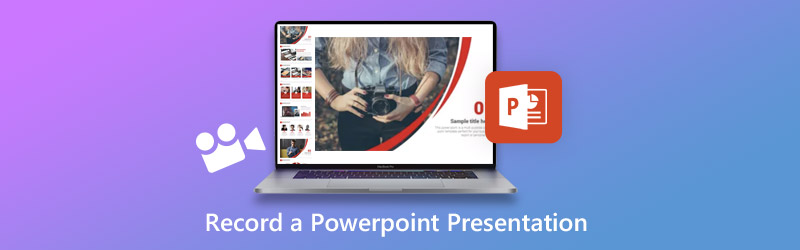

Μέρος 1: Καταγράψτε μια παρουσίαση PowerPoint μέσω του PowerPoint
Ως ένα από τα Microsoft, το PowerPoint χρησιμοποιείται ευρέως σε όλο τον κόσμο. Διαφορετικό από το Word και το Excel, μοιάζει περισσότερο με τον συνασπισμό τους. Μπορείτε να προσθέσετε λέξεις, εικόνες και γραφήματα σε αυτό. Επιπλέον, μπορείτε επίσης να προσθέσετε εφέ κίνησης μεταξύ των διαφανειών. Αυτό καθιστά το πλαίσιο και τις πληροφορίες πολύ πιο ξεκάθαρες για τους άλλους. Παρόλο που συχνά χρησιμοποιούμε το PowerPoint για να κάνουμε PPT, το PowerPoint μπορεί να κάνει περισσότερα για εμάς. Και σπάνια γνωρίζουμε ή χρησιμοποιούμε το PowerPoint για την καταγραφή μιας παρουσίασης του PowerPoint. Ναί. Εάν θέλετε να εγγράψετε μια παρουσίαση PowerPoint, χωρίς ανάγκη λογισμικού τρίτου μέρους, το PowerPoint μπορεί να το κάνει
Σε σύγκριση με το απλό PPT, η καταγεγραμμένη παρουσίαση θα ήταν πιο χρήσιμη και βολική για τους χρήστες. Κατά την εγγραφή, μπορείτε επίσης να προσθέσετε κληρώσεις. Και οι άνθρωποι θα ήθελαν περισσότερο να παρακολουθούν βίντεο για να γνωρίζουν κάτι για το παρόν. Καλύτερα από το PPT, το βίντεο θα ήταν πιο ελκυστικό για το κοινό. Καταγράφοντας μια παρουσίαση του PowerPoint, μπορείτε να κάνετε όλα τα στοιχεία και την εξήγησή σας σε βίντεο και να τα μοιραστείτε με άλλους. Και εξοικονομεί επίσης χρόνο στο άλμα και στη λειτουργία.
Ακολουθούν τα βήματα καταγραφής μιας παρουσίασης του PowerPoint μέσω του PowerPoint.
Βήμα 1: Ανοίξτε το Microsoft PowerPoint στον υπολογιστή σας. Και προσθέστε το αρχείο PPT που θέλετε να εγγράψετε στο λογισμικό.
Βήμα 2: Στην επάνω γραμμή, βρείτε την επιλογή Slide Show και αγγίξτε την. Στη συνέχεια, μπορείτε να δείτε πολλές ρυθμίσεις σχετικά με την παρουσίαση.
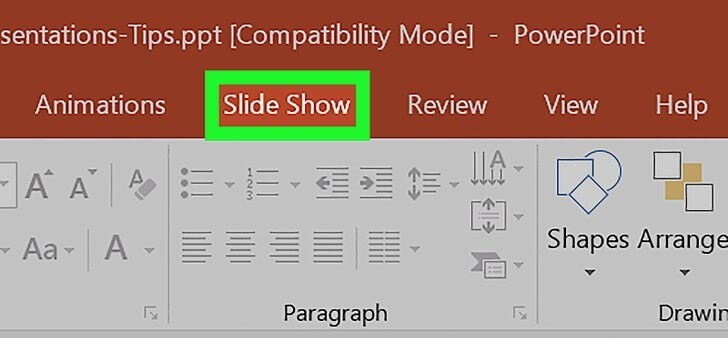
Στη συνέχεια, κάντε κλικ στο Record Slide Show. Και θα ανοίξει ένα αναπτυσσόμενο μενού. Στο μενού, προσφέρει δύο στυλ εγγραφής. Το ένα είναι η εγγραφή από την τρέχουσα διαφάνεια και η άλλη είναι η εγγραφή από την αρχή. Επιλέξτε αυτό που θέλετε.
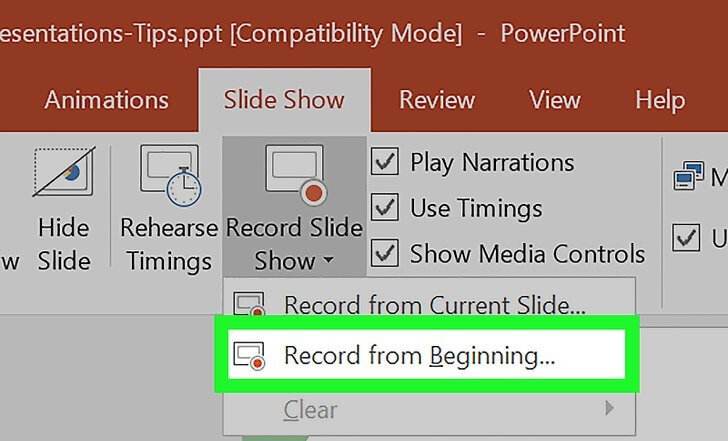
Βήμα 3: Θα εμφανιστεί ένα παράθυρο για να επιλέξετε αυτό που θέλετε να εγγράψετε πριν ξεκινήσετε την εγγραφή. Στη συνέχεια, κάντε κλικ στο Έναρξη εγγραφής.
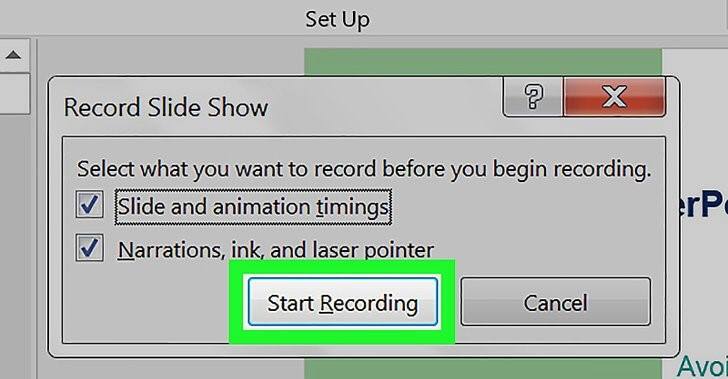
Βήμα 4: Αυτό το λογισμικό θα ξεκινήσει την παρουσίαση και θα ξεκινήσει την εγγραφή του. Όταν θέλετε να σταματήσετε, κάντε κλικ στο εικονίδιο Τετράγωνο για να σταματήσετε την εγγραφή. Στη συνέχεια, το εγγεγραμμένο βίντεο θα αποθηκευτεί στο PowerPoint.

Μέρος 2: Καλύτερη επιλογή για εγγραφή παρουσίασης PowerPoint με υψηλή ποιότητα
Αφού διαβάσετε τις παραπάνω λέξεις, μπορείτε να διαπιστώσετε ότι είναι πολύ εύκολο να εγγράψετε μια παρουσίαση PowerPoint. Όμως, όπως αναφέραμε προηγουμένως, αυτό που θέλουμε δεν είναι μόνο βίντεο και λέξεις, αλλά και πολύχρωμα εφέ κίνησης.
Επομένως, εάν θέλετε να επεξεργαστείτε το εγγεγραμμένο βίντεο και να προσθέσετε εφέ κίνησης, το PowerPoint δεν μπορεί να σας βοηθήσει. Αυτό φαίνεται επίσης στα παραπάνω βήματα.
Εδώ προτείνουμε Εγγραφή οθόνης Vidmore για σενα.
Το Vidmore Screen Recorder είναι ειδικά σχεδιασμένο για τη λήψη οθόνης και βίντεο με υψηλή ποιότητα.
Μπορεί να λειτουργήσει ως μια εξαιρετική συσκευή εγγραφής και επεξεργαστή PowerPoint για την εγγραφή του PowerPoint τόσο σε Windows 10/8/7 / XP / Vista PC όσο και σε Mac. Εκτός από την εγγραφή του PowerPoint, μπορεί επίσης να εγγράψει βίντεο HD και ήχο και να τραβήξει ένα στιγμιότυπο οθόνης ολόκληρης της οθόνης ή ενός μόνο παραθύρου.
Με τις λειτουργίες εσωτερικής επεξεργασίας, μπορείτε να προσθέσετε ένα ορθογώνιο, έλλειψη, βέλος, γραμμή κ.λπ. και να επιλέξετε άλλες επιλογές χρώματος στη γραμμή εργαλείων. Και προσφέρει προηγμένη εγγραφή και εγγραφή προγράμματος εργασιών. Με την προηγμένη συσκευή εγγραφής, μπορείτε να καταγράψετε την περιοχή που μετακινήθηκε το ποντίκι σας και να επιλέξετε το μέγεθός του. Και το Πρόγραμμα εργασιών μπορεί να σας βοηθήσει να εγγράψετε αυτόματα χωρίς επιπλέον κλικ.
- Λήψη φωνής μικροφώνου με υψηλή ποιότητα.
- Ισχυρές δυνατότητες επεξεργασίας για την επεξεργασία καταγεγραμμένων αρχείων βίντεο και ήχου.
- Λήψη διαδικτυακών βίντεο, συνεδρίων, παιχνιδιών, podcast, διαδικτυακών σεμιναρίων, Skype κλήσεων κ.λπ.
- Αποθηκεύστε το εγγεγραμμένο βίντεο σε διάφορες μορφές βίντεο, όπως MP4, WMV και άλλα.
Βήμα 1: Πραγματοποιήστε λήψη και εγκατάσταση του Vidmore Screen Recorder στον υπολογιστή σας. Εκτελέστε αυτό το λογισμικό και επιλέξτε Video Recorder στην κύρια διεπαφή.

Βήμα 2: Αφού εισέλθετε στη διεπαφή εγγραφής βίντεο, πρέπει να προσαρμόσετε το μέγεθος της περιοχής εγγραφής στο PowerPoint Presentation.
Για την εγγραφή της προσαρμοσμένης περιοχής, απλά πρέπει να κάνετε κλικ στο "Προσαρμοσμένο" για να επιλέξετε είτε "Σταθερή περιοχή" είτε "Επιλογή περιοχής / παραθύρου".

Βήμα 3: Αφού βεβαιωθείτε ότι όλες οι ρυθμίσεις είναι σωστές, κάντε κλικ στο κουμπί "REC" για να ξεκινήσετε την εγγραφή. Κατά τη διάρκεια της διαδικασίας εγγραφής, μπορείτε να χρησιμοποιήσετε το κουμπί επεξεργασίας για να επεξεργαστείτε την οθόνη κατά την εγγραφή.

Βήμα 4: Κάντε κλικ στο κουμπί Διακοπή για να ολοκληρώσετε την εγγραφή. Στη συνέχεια, κάντε κλικ στο κουμπί "Αποθήκευση" για εξαγωγή και αποθήκευση του αρχείου στον υπολογιστή σας.
Σημείωση: Κατά την προεπισκόπηση, μπορείτε να αποκόψετε ανεπιθύμητα μέρη από το βίντεο.

Συμβουλές: Εκτός από την εγγραφή βίντεο, το Vidmore Screen Recorder μπορεί επίσης να εγγράψει ήχο και κάμερα web και να τραβήξει στιγμιότυπα οθόνης. Κάντε κλικ εδώ να μάθω περισσότερα για αυτό.
συμπέρασμα
Αφού διαβάσετε αυτό το άρθρο, μπορείτε να διαπιστώσετε ότι το PowerPoint όχι μόνο μπορεί να κάνει PPT, αλλά και να καταγράψει την παρουσίαση του PowerPoint. Όπως και η βασική του λειτουργία, μπορεί να καλύψει μόνο την απλή σας ανάγκη. Εάν θέλετε βίντεο υψηλής ποιότητας της παρουσίασης PowerPoint, το Vidmore Screen Recorder θα ήταν η καλύτερη επιλογή σας. Δοκιμάστε μια και θα τη χρειαστείτε.


